„Wer Snapchat nicht versteht, hat die Kontrolle über sein Leben verloren.“ Mit diesem (zugegeben etwas reißerischen) Titel kündigte ich auf dem diesjährigen Content Strategy Camp meine Session zu Snapchat-Basics an. Ganz so weit, wie beim von mir frei nach Karl Lagerfeld abgewandelten Zitat würde ich wohl nicht gehen, aber ich bin überzeugt: „Wer Snapchat nicht versteht, hat die Kontrolle über seine Kommunikation verloren.“
Dieser Beitrag wurde am 07.08.18 von Nathalia Traxel und Jochen Hencke aktualisiert.
Auch wenn Snapchat vielleicht nicht mehr so im Mittelpunkt der medialen Berichterstattung steht und bereits vom Zuckerberg-Klon, den Instagram Stories, überholt wurde, bleibt es gerade bei Jugendlichen ein sehr beliebtes Kommunikationstool. Nachdem es eine kurze Phase gab, in der alle großen und kleinen Influencer öffentliche Stories über Snap teilten, ist das inzwischen zurückgegangen. Die App wird wieder vermehrt dafür genutzt, wofür sie einmal geschaffen wurde: Zum Schreiben privater Nachrichten.
Nichts desto trotz hat Snapchat in der jüngeren Zielgruppe eine größere Verbreitung, als z.B. Twitter. Und welcher Kommunikator stellt heutzutage Twitter in Frage, wenn es um einen ausgewogenen Kommunikationsmix geht? Es ist in Ordnung Dinge zu sagen wie, dass Snapchat nicht zu einem passt oder die Zielgruppe eines Kunden nicht trifft. Aber schulterzuckend dazustehen mit: „Snapchat? Nee, versteh ich nicht …“, oder: „Ach, dafür bin ich zu alt“, sind Aussagen, die einen mit Leichtigkeit die Kontrolle über seine Kommunikation verlieren lassen, während andere rasant vorbei ziehen.
Damit Sie nicht oder nicht länger zur Fraktion „Nicht-Versteher“ gehören müssen, gebe ich Ihnen heute eine Starthilfe mit allen nötigen Basics. So können Sie ganz leicht mit Ihrem eigenen (und vielleicht ersten?) Snapchat-Erlebnis loslegen:
1. Die Benutzeroberfläche
Benutzerführung

Wischen Sie vom „Homescreen“ aus nach rechts, kommen Sie zu den Chats. Wischen Sie nach links, landen Sie im „Discover-Bereich“. Hier sehen Sie neben den letzten Snaps von Freunden auch die Snaps von Leuten denen Sie folgen, die Ihnen aber nicht folgen („Abos“), Nutzern, die gerade angesagt sind und Medien, wie z.B. Vice, Spiegel Online oder Buzzfeed.
Homescreen
Das ist der Homescreen, den Sie als erstes sehen, wenn Sie die App öffnen. Von hier aus können alle wichtigen Funktionen erreicht werden (die wichtigsten: Hauptmenü, Privatnachrichten, Storys). Mittig unten befindet sich der Aufnahmebutton. Dieser muss für ein Foto nur angetippt, für ein Video gedrückt gehalten werden.
Die 10-Sekunden-Regel
Beim Aufnehmen eines Videos läuft eine „Uhr“ ab (roter Ring), der Ihnen eine zeitliche Orientierung gibt, wie lange Sie noch aufnehmen können. Früher konnte ein Videosnap maximal 10 Sekunden haben und danach mussten Sie einen neuen aufnehmen. Heute läuft die Aufnahme weiter und es wird automatisch der nächste Snap angehängt. Bis zu sechs Snaps – also eine Minute – können Sie so hintereinander aufnehmen. Auch Foto-Snaps konnten früher nur bis zu zehn Sekunden angezeigt werden, über den Menüpunkt „Anzeigedauer“ (siehe nächstes Bild) können Sie aber inzwischen auch „Ohne Limit“ auswählen. Dadurch wird das Foto beim Zuschauer so lange angezeigt, bis dieser weiter klickt.
Der „Snapscreen“
Haben Sie ein Video oder ein Foto aufgenommen, wird Ihnen der oben zu sehende Bildschirm angezeigt. Über diesen haben Sie nun folgende Möglichkeiten:
- Sticker, Text, Zeichnung einfügen: Mithilfe dieser Funktionen können Sie Ihren Snap künstlerisch gestalten. Diesen Schritt erläutere ich Ihnen nochmals genauer in Abschnitt 3.
- Anzeigedauer ändern: Haben Sie ein Foto aufgenommen, können sie mit diesem Button festlegen, wie lange es für den Empfänger (oder in Ihrer Story) zu sehen sein soll. Sie können hier zwischen einer und zehn Sekunden oder „ohne Limit“, also unendlich, auswählen. Der Snap verschwindet spätestens, wenn der Zuschauer weiter klickt.
- Download: Den soeben aufgenommenen Snap können Sie mit einem Tipp auf dieses Icon herunterladen.
- Direkt in die Story posten: Das ist die Schnellfunktion, um Ihren Snap mit nur einem Klick in Ihre Story posten zu können. Achtung: Diesen Button besser erst verwenden/freischalten, wenn Sie schon souverän im Umgang mit der Snapchat-Benutzeroberfläche sind. Es könnte sonst passieren, dass Sie häufiger Snaps versehentlich direkt in Ihre Story posten (die ja für alle Ihre Follower 24 Stunden sichtbar ist), die Sie nicht an alle oder vielleicht sogar gar nicht raussenden wollten.
- Absenden: Nach einem Druck auf den Absende-Button haben Sie die Möglichkeit, den Snap in „Meine Story“ zu posten und/oder ihn an ausgewählte Freunde zu verschicken.
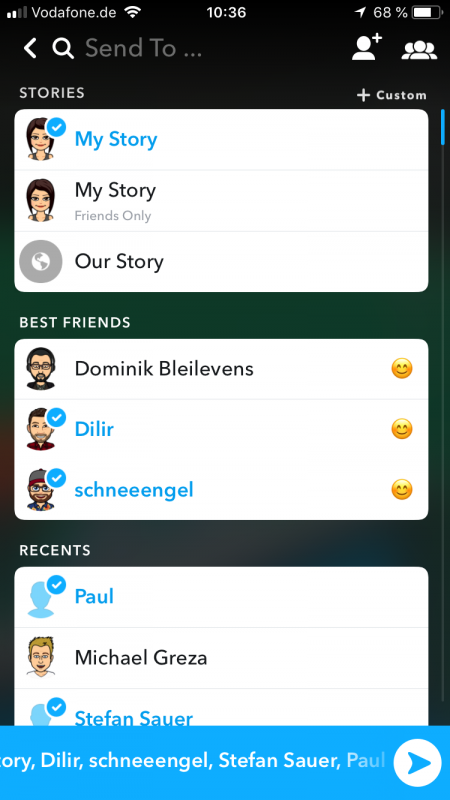
- Abbrechen: Den Snap abbrechen und eine neue Aufnahme starten.
SnapMap
Sie wollen wissen, wo sich Ihre Snapchat-Kontakte gerade so aufhalten? Kein Problem! Die SnapMap verrät es Ihnen – und den anderen natürlich auch Ihren Standort, außer, Sie haben dies über die Einstellungen deaktiviert. Einfach im „Homescreen“ zwei Finger zusammenziehen – so, wie beim reinzoomen.
Klicken Sie auf das jeweilige Bitmoji, können Sie die aktuelle Story der Person sehen. Farbliche Markierungen zeigen, wo gerade besonders viel los ist bzw. gerade viele Snaps aufgenommen wurden. Für spezielle Events gibt es dann noch einmal extra Markierungen mit einem kleinen, runden Screenshot und dem entsprechenden Namen dabei.
2. Eigener Snapcode und Freunde hinzufügen
Profil
Im Profil finden sich alle wichtigen Basisfunktionen für Snapchat. Sie finden es, in dem Sie einfach auch Ihr Bitmoji links oben im Homescreen klicken (sollten Sie gerade eine Story online haben, ist hier stattdessen ein Screenshot aus der Story). Folgende Punkte können von hier erreicht werden:
- Trophäen: Trophäen kann man sich verdienen, indem man bestimmte „Aufgaben“ erfüllt (z.B. Zehn Snaps versenden, in denen man den Zoom benutzt hat; Die Kamera während einer Videoaufnahme drehen etc.). Diese Trophäen sind ein „Nice-to-Have“, für die regelmäßige Verwendung von Snapchat allerdings nicht von großer Relevanz.
- Einstellungen: Hier können Einstellungen zu Privatsphäre, persönlichen Daten, Benachrichtigungen uvm. vorgenommen werden.
- Snapcode bearbeiten: Zunächst sehen Sie hier einen gelben Snapcode mit einem leeren Geist in der Mitte. Tippen Sie nun auf diesen Code, öffnet sich eine Ansicht, in der Sie die Möglichkeit haben entweder ein Foto oder ein GIF aufzunehmen, das anschließend in der Mitte des Codes angezeigt wird. Zum Erstellen des GIFs werden vier Bilder hintereinander geschossen und dann anschließend als kurzes Bewegtbild zusammengefügt.
- Freunde hinzufügen: Hier können neue Snapchat-Kontakte auf verschiedene Art und Weise der Freundesliste hinzugefügt werden. Wie das genau geht, erfahren Sie im nächsten Abschnitt.
- Meine Story: Hier sehen Sie Ihre aktuelle Story bzw. Ihre Snaps und können diese herunterladen. Außerdem werden Ihnen die entsprechenden Zuschauerzahlen angezeigt.
Freunde adden
Die beiden einfachsten Arten, Freunde hinzuzufügen, sind das Adden über den Nutzernamen und über den Snapcode. Wenn Sie den Snapchat-Usernamen derjenigen Person, die sie hinzufügen möchten, schon kennen, können Sie ihn einfach unter „Über Nutzername adden“ eingeben. Haben Sie mit Ihrer Handykamera einen Snapcode abfotografiert, gehen sie auf „Über Snapcode adden„. Es öffnet sich eine Übersicht über Ihre zuletzt aufgenommenen Fotos. Hier einfach lange auf das Bild mit dem Snapcode drücken und schon wird die entsprechende Person gefunden und kann hinzugefügt werden.
Der einfachste Weg ist allerdings, einen Snapcode direkt über die Snapchat-Kamera abzuscannen. Hierzu halten Sie einfach den Finger lange auf das Bild gedrückt; der Code wird automatisch gescannt und der User wird so ganz leicht zur eigenen Freundesliste hinzugefügt.
3. Filter, Lenses, Sticker, Zeichnen
In Snapchat gibt es verschiedenste Arten von Filtern. Geofilter, die sogenannten „Snapchat-Lenses“ (das sind die schon bekannten „Selfie-Filter“), die Farb- und die Datenfilter. Alle Filter können erreicht werden, indem man nach einem aufgenommenen Snap auf dem Display nach links und/oder rechts wischt.
Geofilter
In vielen deutschen Städten, Orten und sogar Stadtteilen gibt es die sogenannten „Geofilter“ auf Snapchat. Nachdem man einen Snap aufgenommen hat, findet man die Geofilter, indem man nach rechts wischt. Viele Städte haben mehrere Geofilter zur Auswahl (meist zwischen ein bis drei Varianten). Außerdem haben auch häufig besondere Orte oder Veranstaltungen einen eigenen (z.B. Flughäfen, Oktoberfest, Sehenswürdigkeiten etc.). Sollten Sie beim Wischen nichts dergleichen finden, hat der Ort oder die Stadt, in der Sie sich befinden, noch keinen eigenen Geofilter.
Farbfilter und Datenfilter
.
Neben den Geofiltern gibt es auf Snapchat auch eine Reihe anderer Filter: Farb- und Datenfilter.
Die Farbfilter werden am schnellsten durch ein Wischen nach links erreicht, nachdem man einen Snap aufgenommen hat. Dadurch sind verschiedene Effekte möglich, wie z.B. Kontraste erhöhen, Bild aufhellen oder auch Schwarz/Weiß.
Über die Datenfilter lassen sich beispielsweise spezielle, von Snap geförderte, Event-Tags einblenden (wie der LGBT-Monat), der Wochentag oder auch das Datum.
Weitere Filter lassen sich über den Smiley-Button zwischen Büroklammer (Link einfügen) und Stoppuhr (Anzeigedauer) in der rechten Navigationsleiste einblenden und auswählen. Über den letzten Menüpunkt in der rechten Navigationsleiste, die drei übereinander liegenden Blätter mit dem kleinen Plus-Symbol, können mehrere Filter gleichzeitig ausgewählt werden, so dass hierüber z.B. Daten- und Farbfilter kombiniert werden können. Alternativ können Sie auch den entsprechenden Filter auswählen, einen Finger auf dem Display gedrückt lassen und zum nächsten, gewünschten Filter wischen.
Lenses
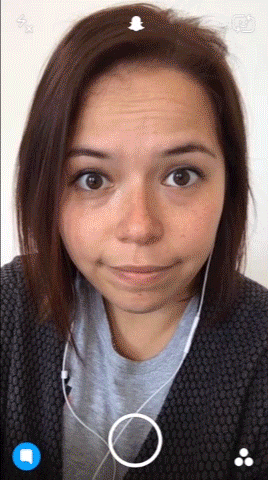
Die berühmte „Regenbogen-Kotze“-Maske ist (bzw. war – die Lenses werden regelmäßig „durchgewechselt“) unter den Snapchat „Lenses“ zu finden. Häufig werden die Lenses auch mit dem Begriff „Selfie-Filter“ bezeichnet. Zu der Auswahl an Lenses gelangt man wie folgt:
1) Im Snapscreen mit dem Finger lange auf das eigene Gesicht drücken (z.B. auf die Nase). Es fügt sich ein Gitternetz über das Gesicht.
2) Anschließend öffnet sich eine Leiste am unteren Bildschirmrand mit einer ganzen Auswahl an Lenses, die man durch Wischen durchwechseln kann. (Die Lenses wechseln teilweise täglich, es lohnt sich also, immer mal wieder nachzusehen.)
Auf einen Snap malen
Über das kleine Stift-Symbol in der rechten oberen Ecke können Sie auf Ihre Snaps malen. Das geht sowohl bei Fotos als auch bei aufgenommenen Videos. Sie haben eine kleine Farbpalette zur Auswahl und können über den kleinen Pfeil neben dem Stift-Symbol Ihre letzten Schritte auch wieder rückgängig machen. Ebenfalls können Sie statt der Farbe auch bestimmte Emojis auswählen und so malt der Stift quasi eine Kette des ausgewählten Emojis.
Bitmojis, Uhrzeit, GIF und mehr
Über den Menüpunkt „Sticker/GIF“ (siehe Punkt 2, „Der Snapscreen“) können Sie Ihrem Snap noch weitere Elemente, wie z.B. Bitmojis, GIFs oder auch die Uhrzeit hinzufügen. Hier können Sie auch auf die Bilder zurückgreifen, die Sie mit der Schere aus vorherigen Snaps ausgeschnitten haben.
4. Die Snapchat-Story
Wenn Sie Snaps in „Meine Story“ posten, sind diese für alle Ihre Follower 24 Stunden lang sichtbar. In den Privatsphäre-Einstellungen können Sie außerdem festlegen, wer genau Ihre Story ansehen kann und wer nicht.
Meine Story runterladen
Haben Sie Ihre Story für den Tag beendet, können Sie die komplette Story über den Button runterladen, der wie ein nach unten zeigender Pfeil in einem Kreis aussieht. Diesen erreichen Sie, wenn Sie auf Ihr „Profil“ gehen (links oben im „Homescreen“; dort, wo sonst Ihr Bitmoji ist, sollte jetzt ein kleiner, runder Screenshot von ihrem letzten Snap sein) und dann neben „Meine Story“ auf das Symbol mit dem Pfeil nach unten tippen. Außerdem können Sie auch einzelne Teile der Story separat runterladen. Hierzu einfach auf „Meine Story“ klicken, den gewünschten Snap antippen und über das Download-Icon unten rechts herunterladen.
5. Möglichkeiten der Interaktion
Es gibt drei verschiedene Arten mit seinen Followern zu interagieren:
Screenshots
Möchte man seine Followerschaft zum Beispiel zu einer Abstimmung bewegen, kann man sie bitten einen Screenshot von einem bestimmten Snap machen zu lassen. Z.B.: „Wenn ihr möchtet, dass wir morgen eine Behind-the-Scenes Story zu unseren Partyvorbereitungen machen, macht einen Screenshot vom nächsten Snap!“ Da es einem in Grün angezeigt wird, wenn jemand einen Screenshot gemacht hat (und dazu auch noch wer es genau war), können Sie so gut nachvollziehbares und direktes Feedback von Ihrer Community bekommen.
Direkt auf einen Snap reagieren
Sehen Sie sich die Story von jemandem an, dem Sie folgen, haben Sie die Möglichkeit mit einer direkten Nachricht auf einen Snap zu reagieren. Hierzu einfach an der jeweiligen Stelle den unteren Bildschirmrand nach oben ziehen und im angezeigten Textfeld Ihre Nachricht eingeben. Sollten Sie keine Möglichkeit haben das Chatfenster nach oben zu ziehen, hat diese Person die direkte Chat-Funktion ausgestellt.
Chat
Snapchat bietet auch einen Messenger bzw. eine Chat-Funktion an. Den Chat-Bereich erreichen Sie, indem Sie vom „Homescreen“ aus nach rechts wischen. Hier einfach entweder links oben den gewünschten Kontakt suchen und anschreiben oder bei einem schon in der Liste sichtbaren Kontakt nach rechts wischen und los schreiben. Sie können hier außerdem Bilder aus ihrer ganz normalen Handy-Fotogalerie versenden, Ihren Kontakt anrufen, ihm ein Video schicken oder diverse Sticker versenden (über den Smiley-Button unten rechts). Auch Gruppen-Chats sind hierüber möglich.
Sie können Chats, Sprachnachrichten oder Bilder aus dem Chat auch speichern, hierfür drücken Sie lange auf den entsprechenden Text, die Sprachnachricht oder das Bild und wählen „Chat speichern“ aus. Die entsprechende Nachricht ist dann grau hinterlegt und mit einem farbigen Strich an der Seite markiert. Ihr Gegenüber sieht diese Markierung auch und weiß so, dass Sie die Unterhaltung gespeichert haben. Verschicken Sie einen Video-Snap an einzelne Personen, kann dies nicht gespeichert werden. Der oder die Empfänger kann die Nachricht lediglich einmal wiederholen, aber dann ist sie nicht noch einmal abspielbar.
Pro-Tipp: Eine Sprachnachricht schickt man, indem man den Finger lange auf dem Telefonhörer-Symbol gedrückt hält. Die Sprachnachricht nimmt so lange auf, wie Sie gedrückt halten. Lassen Sie los, wird die Sprachnachricht automatisch abgesendet.
Ich hoffe, Ihnen mit meiner Snapchat Basics Anleitung einen anschaulichen und einfachen Start in die Welt von Snapchat bereitet zu haben. Falls noch Fragen offen bleiben, können Sie mich aber auch jederzeit gerne anschreiben, -sprechen oder –
snappen! Wenn Sie gerne noch intensiveren Input hätten und persönliche Beratung wahrnehmen möchten, lade ich Sie hiermit auch gerne ein, sich bei uns zu melden.
Happy snappy!
Für die ersten Freundschaften, hier eine Liste mit allen Snapchat-Accounts von und mit d.Tales zum Hinzufügen:


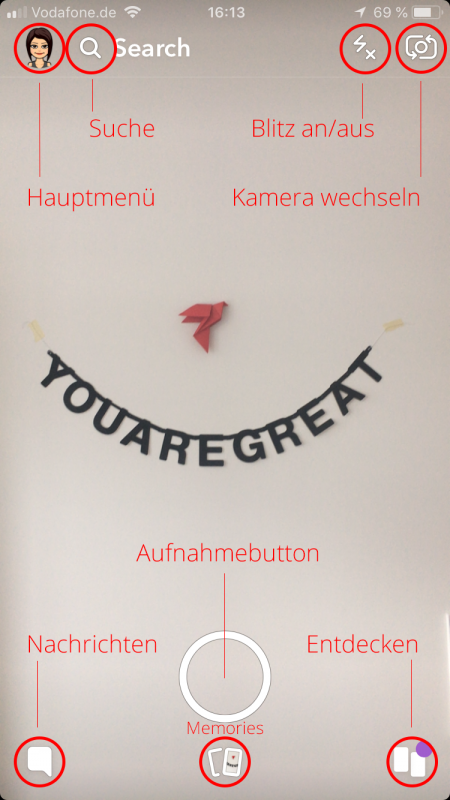

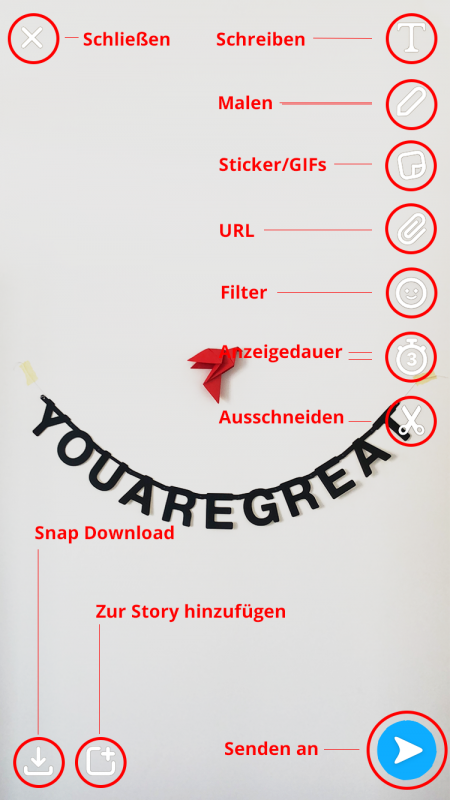
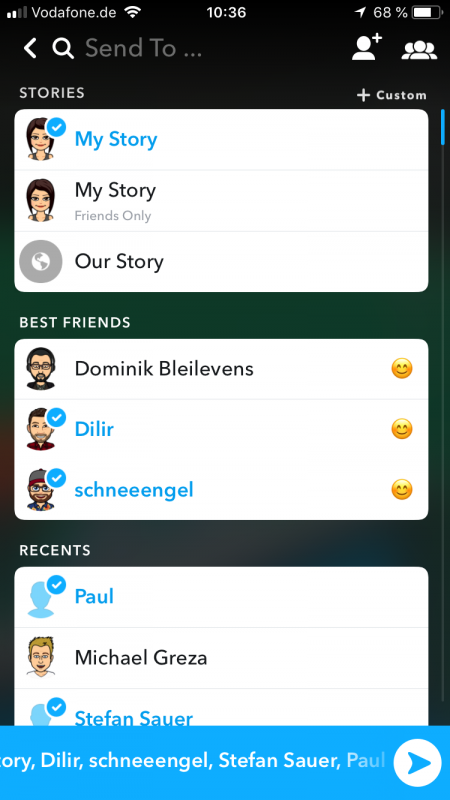
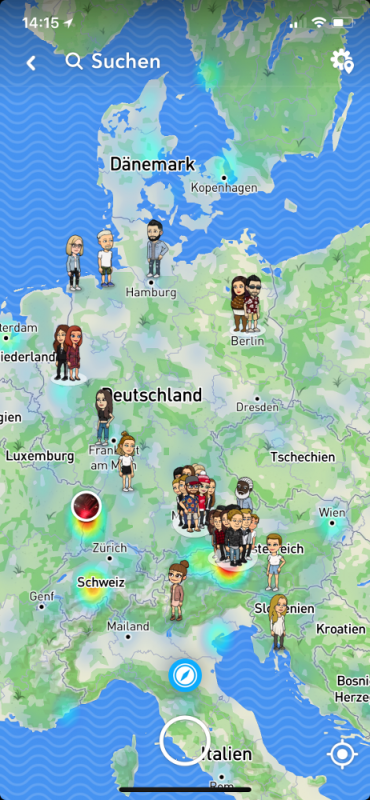
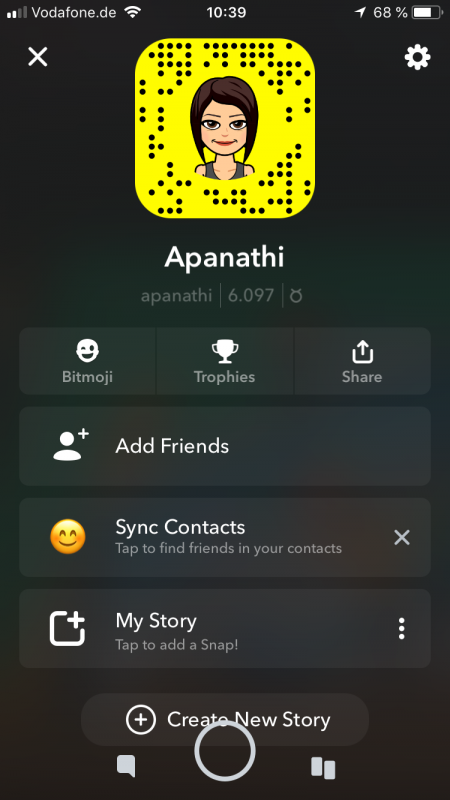
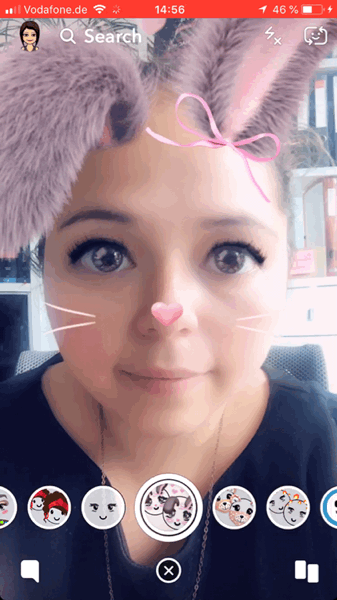


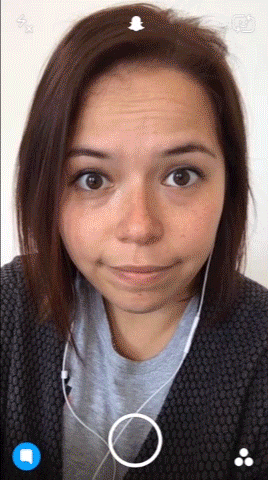
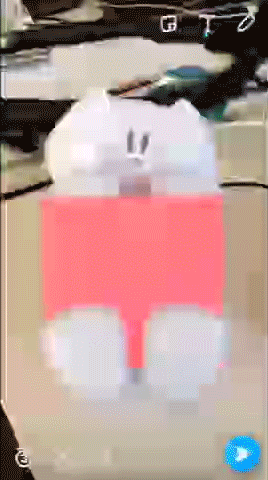
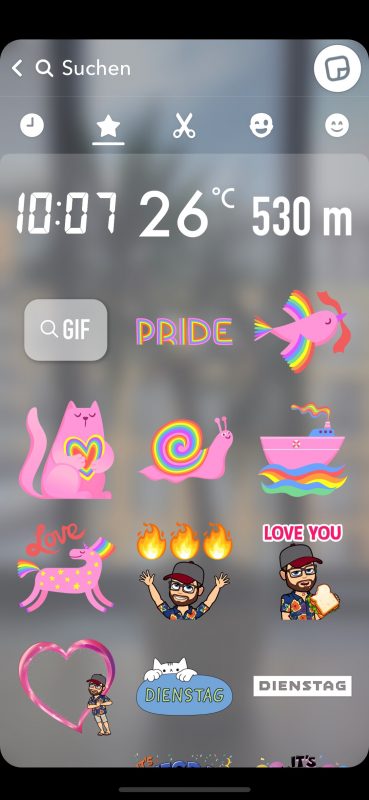
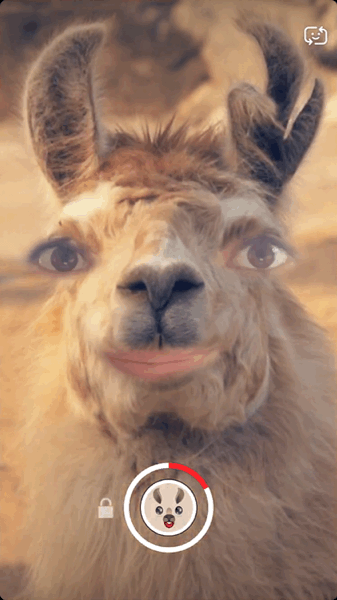
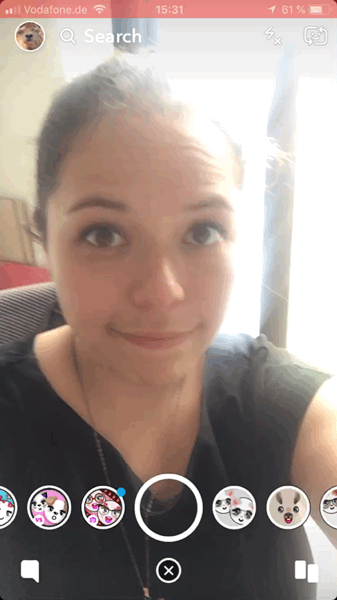
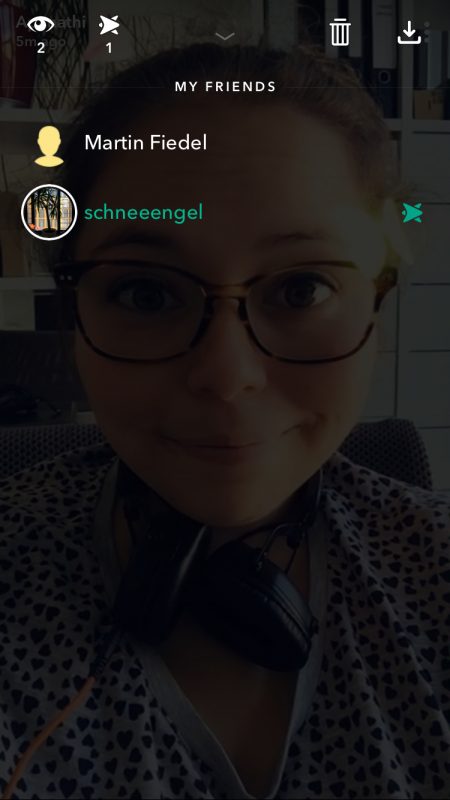
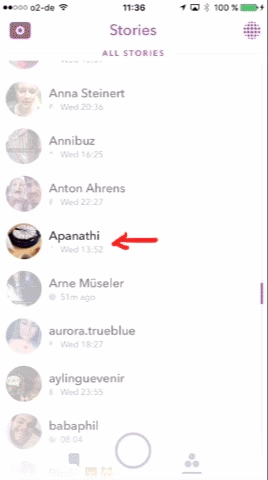


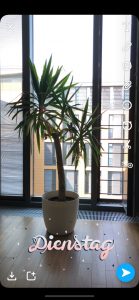
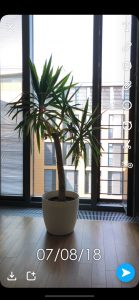
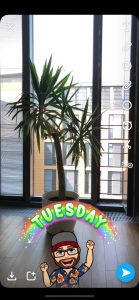
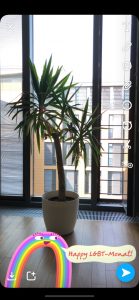
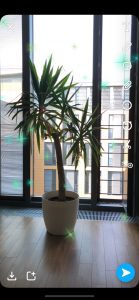
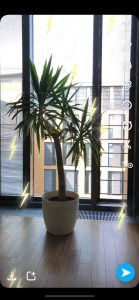

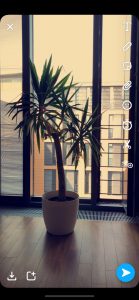
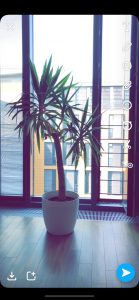
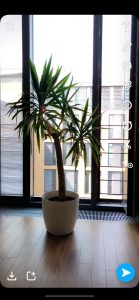

Ich stamme aus der Fraktion „Nicht-Versteher“ und weiss dank dem Beitrag zwar, wie die App funktionieren würde, aber immer noch nicht, wieso und wozu ich Snapchat überhaupt verwenden soll und aus welchem Grund das „rasant wachsende und aufstrebende Netzwerk“ so viel besser sein soll als Facebook und Twitter. Da hält der Beitrag nicht, was die Einleitung verspricht.
Dem kann ich mich nur anschließen! Wer nicht gerade auf Reisen oder zumindest viel unterwegs ist, hat eigentlich keinen Grund, irgendwelche Bilder oder Filmchen aus der eigenen Büro-Umgebung an irgendwen zu senden.
Noch dazu solche, die automatisch verschwinden = Arbeit für den Müll.
Dass dieses Tool Jugendlichen Spass macht, die eh den ganzen Tag am liebsten mit ihrer Peergroup chatten, ist verständlich.
Aber sonst? M.E. sitzen da PR-Leute und Werber wieder einem Hype auf, der zu nichts als Zeitverschwendung führt.
„PR“ und Snapchat sind zwei Dinge, die einem nur Lebenszeit berauben. PR ist nur für den wichtig, der sie utzt bzw in Auftrag gibt, alle anderen werden von PR nur belästigt. Hätten die Leut‘ nur mal was anständiges gelernt statt Sozialwissenschaften…
Stimme ich zu. Was ich nicht innerhalb von 10 Sekunden als nützlich erkenne, taugt nur zur Lebenszeitvergeudung.
Wer Produkte und Dienstleistungen anbietet, die eine gewisse Lebensdauer haben, kann überhaupt nicht mit einem Sekunden-Medium dafür werben. Ist doch absurd.
Hallo zusammen!
Vielen Dank für Ihr Feedback – ich will gerne versuchen, ein wenig Licht ins Dunkel bringen. 😉
Ich verstehe woher Ihre Argumentation kommt, man würde bei Snapchat nur „für die Tonne“ produzieren. Auf den ersten Blick, leuchtet es nicht ein, wieso Zeit in einen Content investiert werden soll, der sofort (oder nach 24 Stunden) wieder verschwindet. Aber tatsächlich konsumieren wir in der heutigen Zeit doch (abgesehen von Blogartikeln) eher „on the spot“. Fernseh- und Radiobeiträge sind abgehakt, nachdem sie konsumiert wurden. Zeitungsartikel liest man auch nur ein Mal. Facebookposts und Tweets landen irgendwann im Stream ganz unten und interessieren nach wenigen Minuten bzw. Stunden keinen mehr. Und dennoch setzen sich Redakteure (die im übrigen genauso wenig wie PR-Consultants, Marketing-Manager o.ä. nicht alle Sozialwissenschaften studiert haben…) hin und produzieren Content, hinter dem eine Story, ein Konzept und Arbeit steckt. Mein Kollege Jochen Hencke hat sich zu dem Thema auch schon mal in einem Blogartikel auseinander gesetzt, ich empfehle Ihnen, sich diesen ruhig mal durchzulesen: http://pr-blogger.de/2016/04/08/keine-nachricht-haelt-laenger-als-ein-snap/
Was die Nutzergruppe der „Jugendlichen“ angeht: Tatsächlich halten sich die 18-24-jährigen und die 25-54-jährigen die Waage. Und es werden immer mehr Stimmen der >30-jährigen laut, die sich eine bessere Nutzerführung bei Snapchat wünschen, eben weil sie die App regelmäßig benutzen oder benutzen möchten.
Bzgl. Ihrer persönlichen 10-Sekunden-Regel: Mich würde interessieren, welche App Sie in den ersten 10 Sekunden in ihrem vollen Nutzungsumfang erfassen konnten? 😉 Spaß beiseite: Ich gebe zu, die Usability von Snapchat ist bei weitem noch nicht optimal. Genau aus diesem Grund habe ich diesen Artikel geschrieben. Das „Verstehen“ war hier auf Benutzerebene zu verstehen gewesen, nicht etwa im Sinne vom Blick aufs Große Ganze. (Siehe die Überschrift des Artikels.)
Viele Grüße aus dem d.Tales Office!
Ich kann dir nur zustimmen, liebe Nathalia Traxel! Sehr schade, dass viele Menschen erstmal alles einfach kritisieren was neu ist.
Danke für den tollen Artikel. Ich finde Snapchat wirklich spannend.
Für Snapchat gibt es exakt einen „vernünftigen“ Grund: Nacktselfies verschicken. DARUM stehen Teenies und Singles darauf. Wer schonmal Sex hatte, ruft an und macht ein Date klar.
Ja, früher könnte das wohl einer der Hauptgründe gewesen sein. Ich würde der App einfach noch mal eine neue Chance geben. Inzwischen ist die Nutzerschicht nämlich durchaus auf einem „normalen“ Niveau angekommen.
Jeder der sich professionell mit Kommunikation beschäftigt, sollte sich die App jetzt noch einmal genauer anschauen. Es ist nämlich die Art der Kommunikation, die dort anders ist. Mut zur Vergänglichkeit. Keine unserer Nachrichten ist so wichtig, dass sie für die Ewigkeit konserviert werden muss. Das muss man erst einmal verstehen.
Ob die App dann die richtige für einen ist, sieht man dann ja.
Absolut richtig, lieber Jochen Hencke! Dem ist nichts mehr hinzuzufügen 😉
Nicht-Versteher (aber Ausprobiert-Haber) hier: Der Witz ist ja schonmal, dass sich Snapchat ohne eine externe Anleitung wie die obige überhaupt nicht verstehen lässt. Kurz: UI-Design und Bedienkonzept sind völlig unklar. Ein Chat ist es auch nicht, da weder die Videos, noch die privaten Messages irgendeine Persistenz haben. Etwas allgemeiner: Eine nicht wiederfindbare Information ist schlicht gar keine Information. Was auch bedeutet, das es in diesem Sinne ein „leeres“ soziales Netzwerk ist.
Hallo Guc,
den Chat betreffend stimmt das nicht ganz: Möchte man eine Nachricht speichern, kann man den Finger lange darauf gedrückt halten. Dann bleibt die Nachricht erhalten. Das gleiche funktioniert auch mit Sprachnachrichten oder im Chat versendeten Bildern aus der Handy-Galerie. Ich mach das regelmäßig, damit ich weiß, worum meine Unterhaltungen sich drehten.
Snapchat als „leeres“ soziales Netzwerk zu bezeichnen ist eine interessante Ansicht. Was die Theorie oder „Technik“ angeht, durchaus nachvollziehbar. Aber auf Snapchat wird extrem viel Content erzeugt und man kann sich besser und intensiver vernetzen als z.B. auf Twitter (das für mich vor Snapchat mein No. 1 Tool dafür war), da das „Kennenlernen“ auf einer viel persönlicheren Ebene stattfinden kann als auf jedem anderen Social Network. Vielleicht nicht ganz so schnell und weitläufig, aber die Verbindungen haben eine ganz andere Qualität auf menschlicher Ebene. Von daher ein sehr wertvolles Netzwerk und gar nicht mal so „leer“.
Aber falls Sie gerne noch Zahlen hätten, um das zu untermauern, habe ich hier noch einige Facts für Sie rausgesucht:
– 2 Milliarden Uploads von Fotos und Videos pro Tag
– mehr als 400 Millionen Snapchat Stories werden pro Tag erstellt
– pro Sekunde werden 20.000 Fotos geteilt
– Snapchat Stories werden 500 Millionen Mal pro Tag angeschaut
– pro Tag werden 6 Milliarden Videos via Snapchat konsumiert
So leer ist es also gar nicht! 🙂 Was die Usability betrifft, bin ich d’accord: da ist noch Luft nach oben!
Snapchat ist „leer“ im Sinne von Persönlichkeit, oder von Qualität. Die Zahlen untermauern nämlich eher meine persönliche Erfahrung mit dem sozialen Netzwerk: die Nutzer neigen noch schneller als bisher dazu, absolut sinnfreien und lieblos erstellten Content auf die Welt loszulassen.
Wer zudem sich selbst löschende Nachrichten braucht, um einen intensiveren oder persönlicheren Dialog mit jemandem führen zu können, sollte sich über andere Dinge als Snapchat Gedanken machen.
Snapchat hat seine Daseinsberechtigung, das steht außer Frage. Meine Zeit ist mir allerdings zu kostbar, um es damit zu verschwenden.
Hallo Nathalie, vielen Dank für dieses tolle Tut. Spart mir viel Zeit. Ich komme gerade aus London von einer Fortbildung im Bereich Digi Marketing zurück und finde es immer wieder interessant welch zum Teil harscher Gegenwind im Deutschen Ländle bläst, wenn es um neue Tools, Plattformen und Wandel allgemein geht und wie entspannt man damit jenseits unsere Grenzen umgeht. Ich habe 10 Jahre mit der Kern-ZG 14-29 im Marketing gearbeitet und kann nur sagen, wenn sich bei einer neuen Plattform wie Snapchat die User aus dieser ZG in einem Jahr verdoppeln und jetzt bei über 110 Mio weltweit liegen, dann sollte man dies ernst nehmen und mal langsam anfangen zu überlegen, wie man diese Plattform für sich selbst nutzen kann – siehe best practice Sixt oder FC Bayern. Weniger kritteln, mehr ausprobieren vielleicht kommt man dann ja auf völlig neue Ideen 😉 und wer diese ZG als Kunden hat, kommt sowieso nicht dran vorbei.
Hallo Martina!
Vielen Dank für Deinen Kommentar – ich bin zu 100% d’accord. 😉
Liebe Grüße und ich hoffe Du hattest eine tolle und interessante Zeit in London!
Hallo,
ich snapchattte seit einiger Zeit und stelle fest, dass ich plötzlich nur noch zwei „Lenses“ zur Verfügung habe. Außerdem frage ich mich, ob ich auch zu den Geschichten anderer (z.B. Prosieben) beitragen kann…?
Viele Grüße